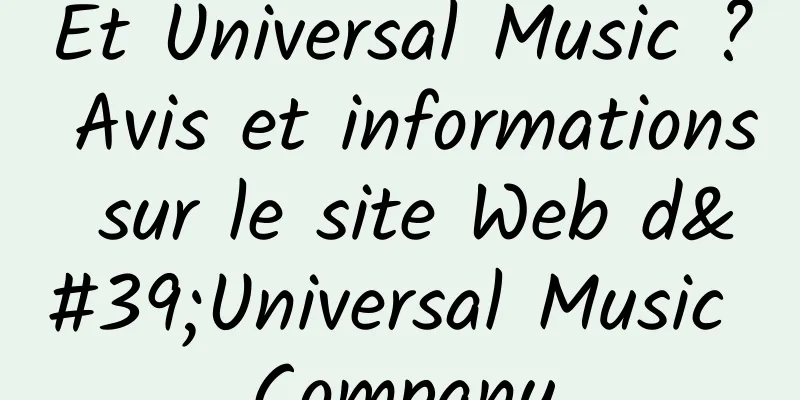Comment configurer le point blanc ?
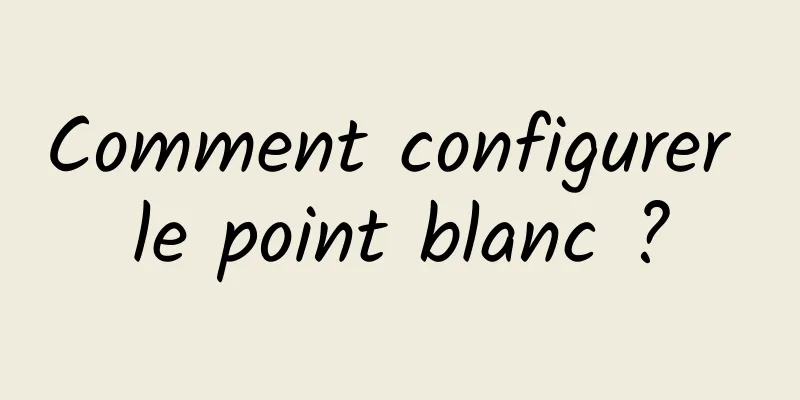
|
En parlant des téléphones Apple, on peut dire qu'il s'agit d'une marque de téléphones portables très populaire en Chine à ce stade. Les consommateurs qui choisissent les téléphones Apple sont attirés par sa marque haut de gamme et son système unique. De même, de l'iPhone 4 au dernier modèle de téléphones portables d'Apple, ils occupent tous un certain poids sur le marché national de la téléphonie mobile. En parlant du réglage du petit point blanc, pour que les utilisateurs puissent utiliser le téléphone mobile rapidement, l'éditeur vous présentera aujourd'hui comment configurer le petit point blanc sur le téléphone mobile, afin que nous puissions utiliser le téléphone mobile plus facilement. Alors, comment régler ce petit point blanc ? Prenons l'exemple de l'iPhone 6.Généralement, lorsque nous utilisons l'iPhone 6, nous activons généralement la fonction petit point de l'iPhone 6. D'un point de vue professionnel, ce petit point appartient à la fonction de fonctionnement gestuel AssistiveTouch de l'iPhone 6, qui n'est pas activée par défaut. Après avoir activé cette fonction, un petit point blanc s'affichera sur l'écran de l'iPhone 6. Grâce à ce petit point, vous pouvez effectuer diverses opérations de raccourcis pratiques telles que la capture d'écran, le verrouillage de l'écran, le retour à l'écran d'accueil, etc. L'activation du point blanc de l'iPhone 6 peut également réduire la fréquence d'utilisation du bouton Accueil et prolonger la durée de vie du bouton Accueil. Comment ouvrir le point blanc sur iPhone 6 : 1. Accédez à [Paramètres] - [Général] de l'iPhone 6, puis accédez aux paramètres [Accessibilité] 2. Après avoir entré les paramètres d'accessibilité, nous recherchons et entrons dans les paramètres [AssistiveTouch] en bas, puis activons la fonction de fonctionnement gestuel AssistiveTouch. 3. Activez la fonction AssistiveTouch et un petit point apparaîtra sur l'écran de l'iPhone 6. Nous pouvons faire glisser ce petit point blanc vers un espace vide. En cliquant sur le petit point blanc, de nombreuses opérations s'afficheront, telles que l'écran d'accueil, le centre de contrôle, l'appareil, les favoris personnels, etc. Nous pouvons maintenant commencer à utiliser le petit point blanc pour faire fonctionner l'iPhone.
1. Tout d’abord, recherchez l’application [Paramètres] sur l’écran d’accueil de l’iPhone et cliquez pour l’ouvrir. 2. Ensuite, dans la liste des paramètres, cliquez sur la colonne [Général] 3. Dans la liste générale, veuillez cliquer sur la colonne [Accessibilité] 4. Ensuite, dans la liste d’accessibilité, recherchez et cliquez sur la colonne Assistive Touch et cliquez pour entrer. 5. Activez ensuite l'option AssistiveTouch pour activer la fonction petit point. 6. Une fois allumé, vous verrez un petit point blanc sur l'écran. Cliquez dessus pour faire apparaître le menu des fonctions. 7. Désormais, peu importe où vous êtes, vous pouvez cliquer sur ce petit point et utiliser les boutons de fonction à l'intérieur. L'iPad est une série de tablettes électroniques commercialisées par Apple en 2010. Elle se positionne entre le smartphone iPhone et les ordinateurs portables d'Apple. Elle ne possède qu'un seul bouton sur tout le corps (il y a 4 barres fixes de programmes virtuels sur l'écran). Comme l'iPhone, elle offre des fonctions telles que la navigation sur Internet, l'envoi et la réception d'e-mails, la lecture de livres électroniques, la lecture audio ou vidéo et les jeux.
L'iPad est appelé Tablet PC en Europe et aux États-Unis. Il dispose de fonctions multimédias de base telles que la navigation sur le Web, l'envoi et la réception d'e-mails, la lecture de fichiers vidéo ordinaires, la lecture de fichiers audio et certains jeux. Comme il utilise l'architecture ARM, il n'est pas compatible avec les programmes des PC de bureau et des ordinateurs portables ordinaires. Vous pouvez installer la suite iWork officiellement fournie par Apple pour effectuer des tâches de bureautique, et vous pouvez prévisualiser et modifier des fichiers Office et PDF via un logiciel tiers iOS. 1. Méthode de réglage Paramètres-Général-Accessibilité-Assistance tactile. |
>>: Manger des aliments froids provoquera une diarrhée
Recommander des articles
Comment puis-je guérir rapidement ma langue pourrie
Les ulcères de la langue sont assez courants dans...
Est-ce que la Tremella vous fera grossir ?
La trémelle est un aliment très courant dans notr...
Comment traiter efficacement une fracture de la rotule
Il est difficile de repositionner une fracture de...
Comment prendre soin d'une peau kératinisée ?
La kératinisation de la peau fait référence à l&#...
L'effet du héros assis
Le yoga est une forme de gymnastique très populai...
La pharyngite provoque-t-elle un blocage lors des repas ?
Toute personne ayant souffert d'une pharyngit...
Huile essentielle d'arbre à thé et onychomycose
L'huile essentielle d'arbre à thé est une...
Quand est-il plus précis de se peser ?
Se peser est essentiel pour quiconque souhaite pe...
Le purpura allergique est-il grave ?
Les allergies sont un problème très courant. Les ...
L'huile de sésame peut-elle réduire l'enflure ?
En fait, l'huile de sésame peut être utilisée...
Comment choisir du poulet frais ? Quelle est la méthode pour faire du poulet tendre
Le poulet est délicieux, a une valeur nutritionne...
Piper Sandler : Une enquête montre que 87 % des adolescents américains possèdent un iPhone
La dernière enquête de Piper Sandler auprès des a...
Que pensez-vous de DK Publishing ? Avis et informations sur le site Web de DK Publishing House
Quel est le site Web de DK Publishing House ? Dorl...
Pourquoi j'ai si mal au dos
Le mal de dos est un phénomène courant. De nombre...